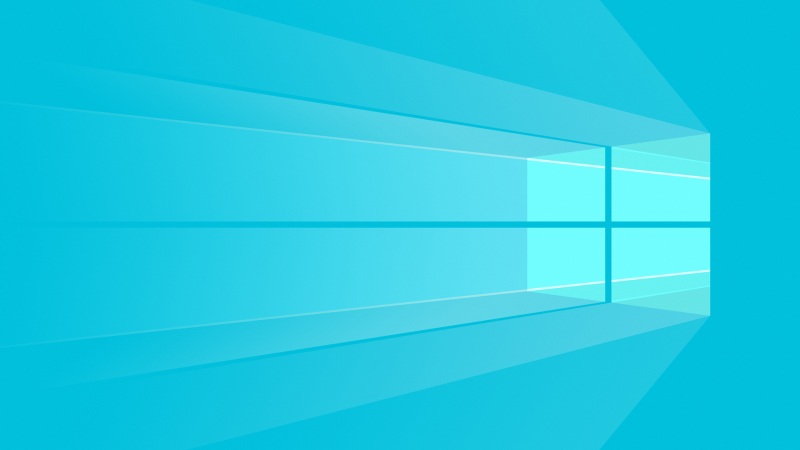现在家庭里面电脑已经是非常常见的家电了,对一些孩子正在上学的家长来说,怎么防止自己的孩子不乱用电脑是一个很重要的问题,幸好,windows 7为我们提供了“家长控制”的功能,可以来达到控制孩子账户使用的目的。
工具/原料
windows 7系统电脑一台
步骤/方法
首先我们需要建立被设置家长控制的账户,该账户只能是标准账户。
并且计算机管理员账户需要设置密码保护,否则一切设置将形同虚设。
控制开启。
Windows7的家长控制主要包括三方面详细内容,时间控制,游戏控制以及程序控制。首先确认登陆计算机管理员的帐户,打开“控制面板”-“用户账户和家庭安全”-“家长控制”,选择需要被控制的账号。
这里便是具体设置界面,保证家长控制是启用状态。
时间控制。鼠标单击事件点便可切换阻止或者允许。
当被控制账户在设置阻止的时间段登陆便会提示无法登陆。
游戏控制。
可以按游戏分级设置游戏允许情况,但因为国内目前没有游戏分级规定,所以如果有某些游戏无法设置分级阻止可以使用特定游戏阻止方式。
如果游戏被设置为不允许使用会提示已经被阻止,并且还可以从开始菜单中直接看到标记为无法使用,如图。
程序控制。
程序设置中可以设置为都可以使用,或者只允许某些程序可以使用,系统会自己刷新可以找到的相关程序,勾选便可设置允许使用该程序,或者使用下边浏览按钮添加无法找到的其他程序。
当程序被阻止时会有相关提示,如图:
注意事项
合理利用“家长控制”程序可以很好的限制孩子自由上网玩游戏等行为。